- Controlul prin web
- Mai multe pluginuri
- Suport SSL / TLS
- Salvează mesajele de utilizator și lucrează cu bazele de date
- Suport LDAP
- Înregistrarea utilizatorilor în baze de date externe
- Platformă independentă, curată JAVA
- Integrare completă cu scânteie
Programe client acceptate:
Adăugați înregistrările SRV în serverul DNS după cum urmează:
Openfire IN A 94.20.81.149
_jabber._tcp.Jabber.unixmen.com. În SRV 0 0 5269 Jabber.unixmen.com.
_xmpp-client._tcp.jabber.unixmen.com. În SRV 0 0 5222 Jabber.unixmen.com.
_xmpp-server._tcp.jabber.unixmen.com. În SRV 0 0 5269 Jabber.unixmen.com.
Înainte de toate configurațiile vom crea o bază de date, un utilizator și o parolă MySQL, pentru că vom folosi în următoarea configurație:
MySQL - uroot -p
MySQL> crearea de baze de date Openfire;
MySQL> Grant, toate privilegiile pe openfire. * Pentru a [email protected] definit de "0penfire0bepassword";
MySQL> PRIVILEGIILE FLASHULUI;
Înainte de a începe instalarea, actualizați absolut porturile.
CD / usr / porturi / net-im / openfire -Mai la portul de folder
face config - selectați module
faceți instalare - instalați
Echo 'openfire_enable = "Da" >> >> /etc/rc.conf - Adauga startup
/ Porniți usr / local / etc / rc.d / Daemon Openfire-Run
sockstat -l | grep openfire - Verificați Ascultați
Openfire java 56187 26 tcp4 *: 9090 *: *
Openfire java 56187 29 thread (nu este conectat)
Scrieți numele domeniului și faceți clic pe butonul Continuare:
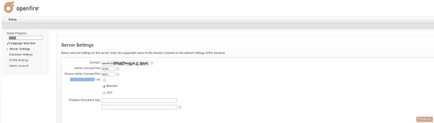
Pentru a selecta un alt tip de bază de date, selectați Conectare la baza de date Standart și faceți clic pe butonul Continue:
Alegerea unei baze de date MySQL. conturi de utilizator, parole și URL-ul bazei de date ca următoarea sintaxă și faceți clic pe butonul Continuare: JDBC: MySQL: // localhost: 3306 / openfire? rewriteBatchedStatements = true:
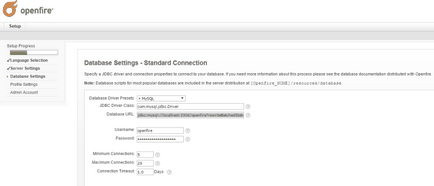
Selectați Implicit și faceți clic pe butonul Continuare:
Ultima pagină de configurare va fi mai mică. Accesați Conectați-vă în Consola de administrare pentru a vă conecta:
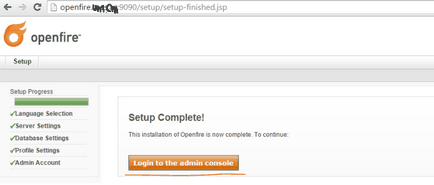
Scrieți numele de utilizator și parola de administrator pentru acest utilizator:
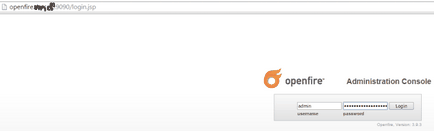
La final va exista o pagină deschisă, după cum urmează:
Creați unii utilizatori ca șablon următor:
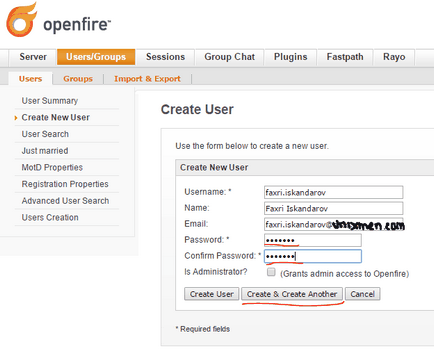
Apoi mergeți la acest grup și adăugați utilizatori în acest grup:
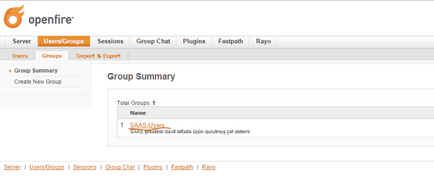
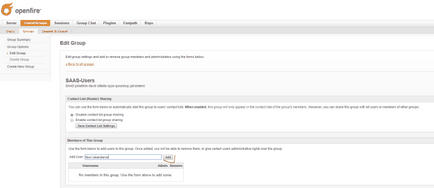
Cum se configurează ecranul utilizatorului faxri.iskandarov după cum urmează:
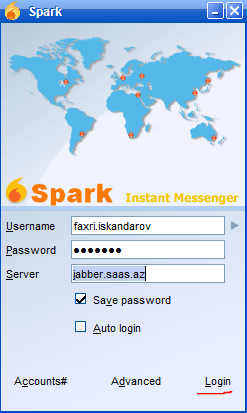
Verificați modulul de monitorizare a serviciului (trebuie instalat):
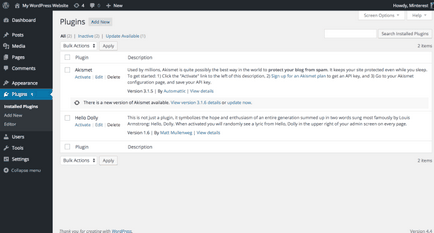
Apoi accesați secțiunea Server-> Arhivare-> Opțiuni de arhivare și selectați jurnalul dintre clienții noștri XMPP (ca în următorul ecran):
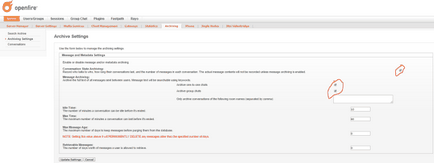
În secțiunea Sessions-> Tools-> Send message, puteți trimite un mesaj difuzat tuturor utilizatorilor. Ca în ecranul următor:
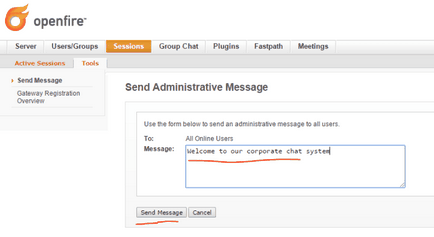
Cum vedeți utilizatorul XMPP namaz.bayramli Efectuat:
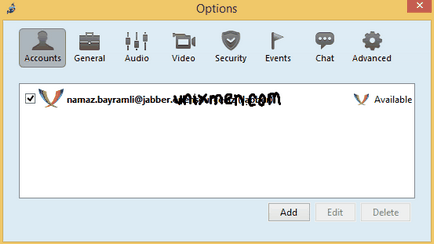
Faceți clic pe Fișier-> Adăugare contact, și se adaugă acreditările de pe ecran, apăsați pe butonul Add (desigur, utilizatorul există în sistemul nostru):
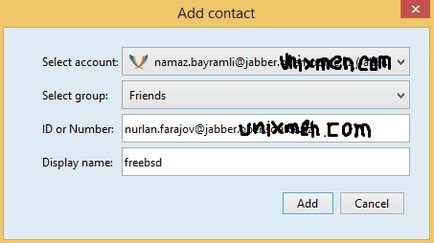
Acesta este partajarea pe desktop:
Și dacă doriți să controlați alte puncte de la clientul jitsi, trebuie doar să selectați »Enable Remote Desktop Control«. După aceasta, puteți monitoriza alte puncte TeamViewer.
De exemplu, dacă doriți să utilizați cu setările SIP XMPP din nou, selectați Tools-> Options-> add-> SIP și SIP înregistrare de utilizator și parola (ca pagina următoare). Doar modificați numele domeniului pe site-ul dvs. Web:
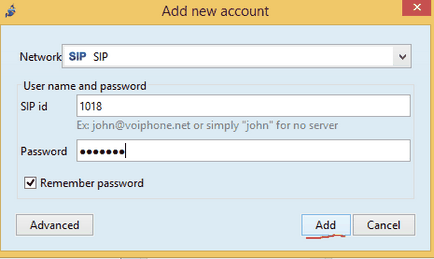
Cum vedeți conturile XMPP și SIP împreună:
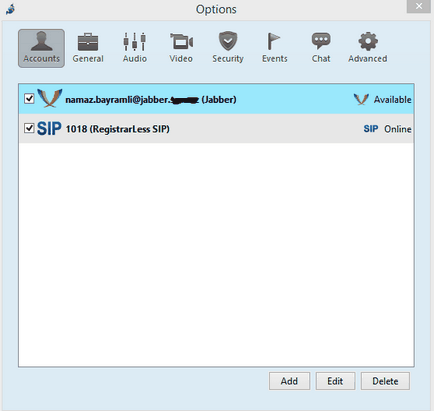
Articole corelate:
Articole similare
Trimiteți-le prietenilor: